Server-U 14版本的的安裝使用方法
介紹一下Server-U軟件
Server-U是一款功能非常強大的文件管理器,它比ftp服務器功能要強得多,不僅僅是提供上傳與下載的功能,而且還提供分組的管理,對目錄的限制非常的嚴格,所以你可以根據需求來為不同的用戶指定不同的目錄,允許哪些用戶對哪些目錄有操作的權限,強大的域功能,讓你可以分層去管理不同的部門,功能非常的強大,也需要自己去慢慢的研究,可以通過Server-U的幫助文檔去發現新的新奇好玩的地方,這里我只是簡單的介紹一下,不做詳細的贅述
由于serv_u的版權問題,建議大家使用的時候購買正版,免費版本推薦使用FileZilla Server 。
下面是安裝Server-U的步驟流程及如何去破解Server-U軟件
解壓后,點擊SerUSetup進行安裝
選擇中文
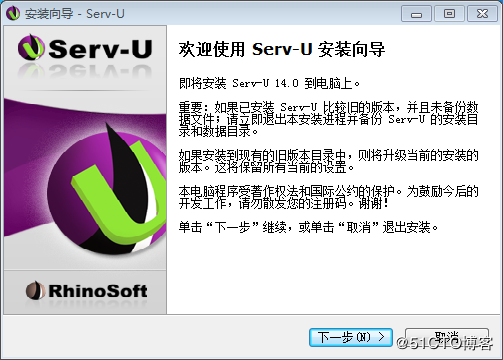
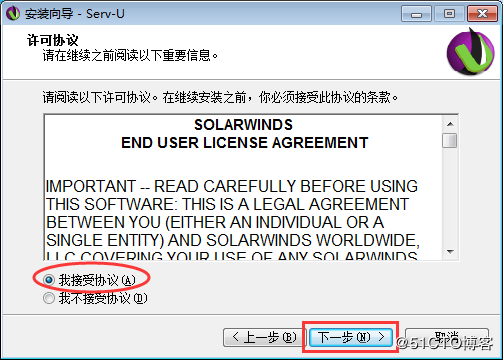
安裝路徑就默認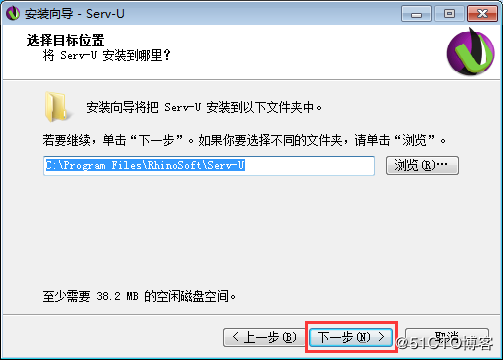
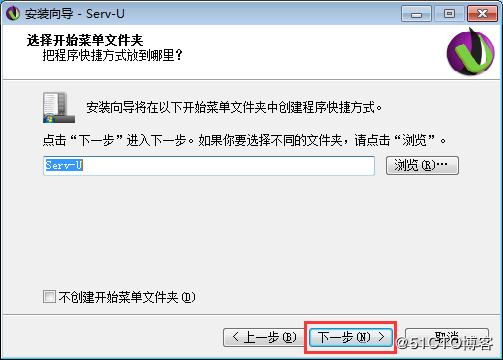
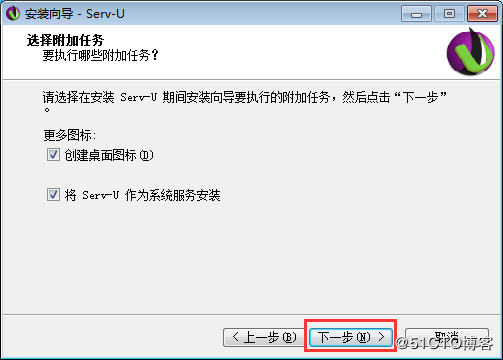
下面點擊開始“安裝”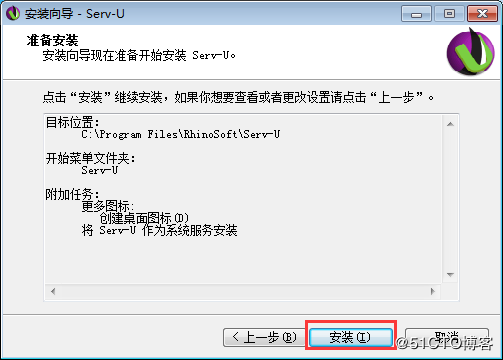
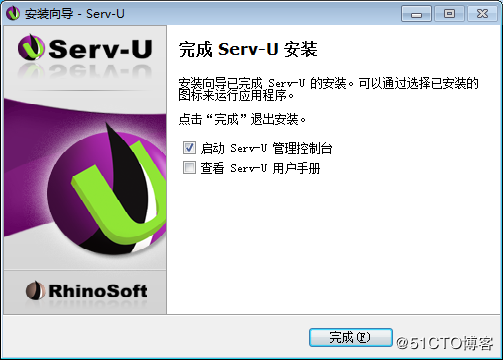
通過開始向導創建一個域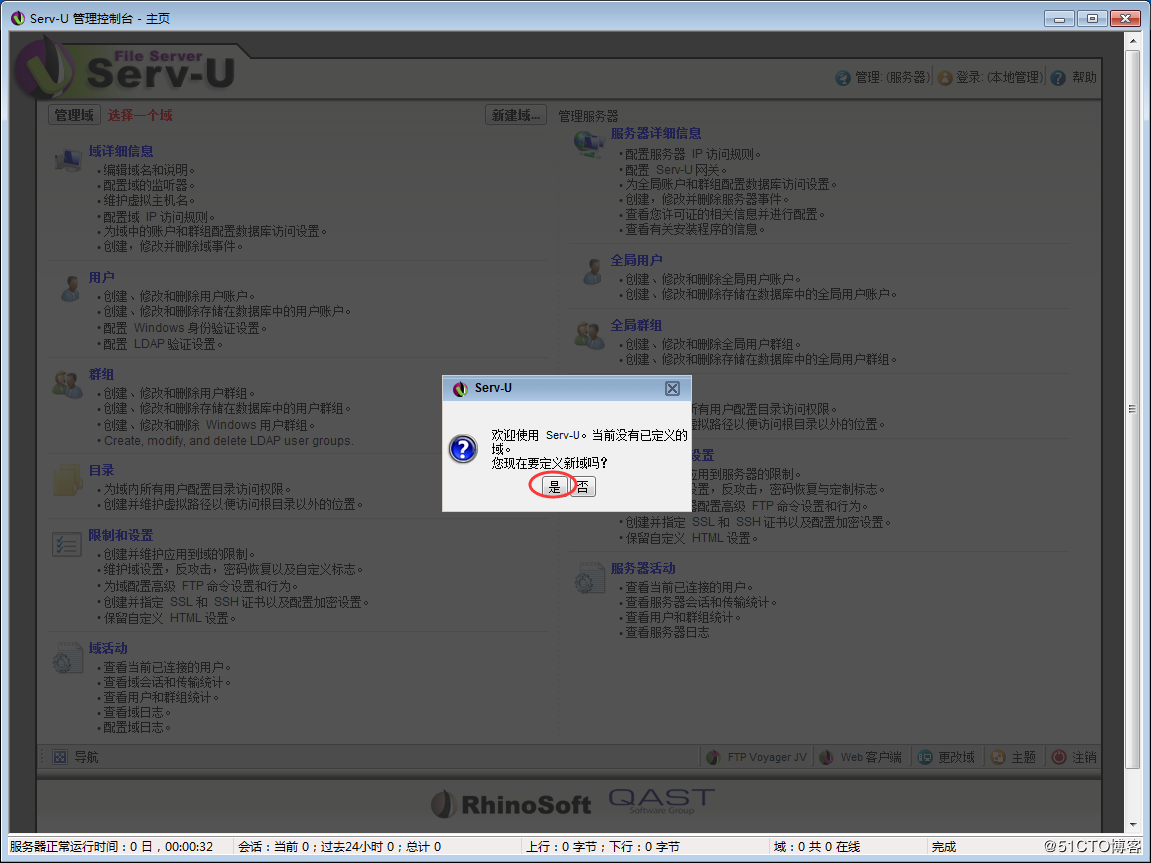
域的名字就寫“whhw”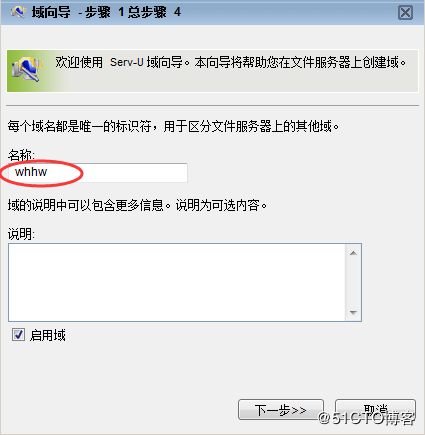
這是開啟的一些服務器的端口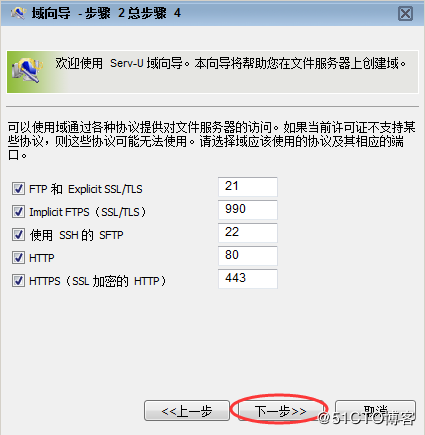
把IPV6去掉,目前使用不到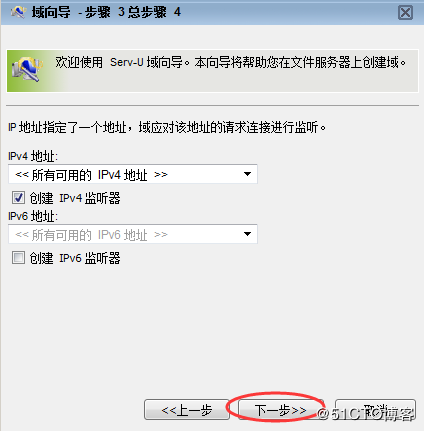
加密的格式就選擇默認,單向的加密方式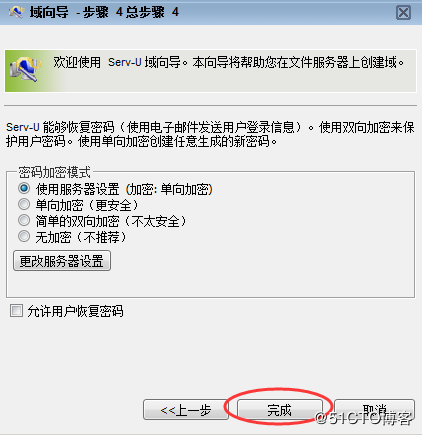
下面開始創建Server-U的客戶端帳號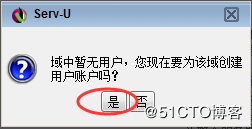
我這里創建一個public帳號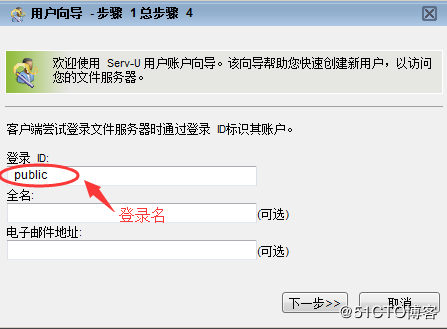
密碼,我想要簡單一點,不想太麻煩,所以就設置成123456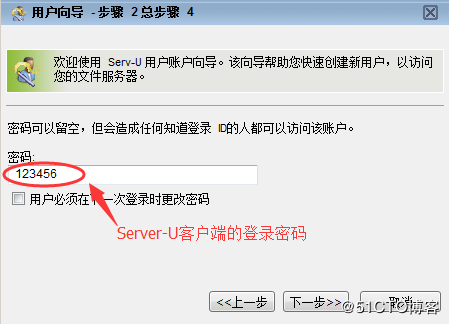
下面是指定根目錄,下面的勾被勾選上之后就限制死了你所訪問的路徑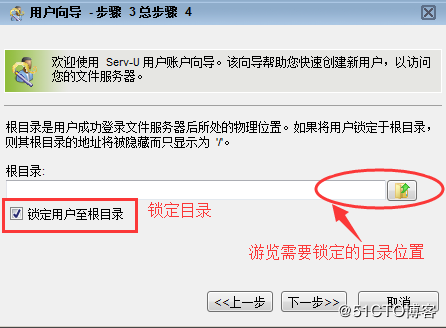
我這里把G盤一整個盤都設置為public,所以直接選擇G盤就OK了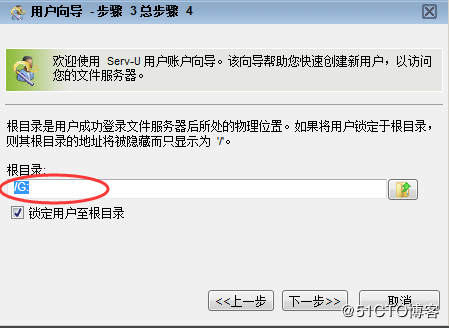
權限我就給完全控制的權限,不然只能看,不能寫,又不能下載,這就沒有什么意義了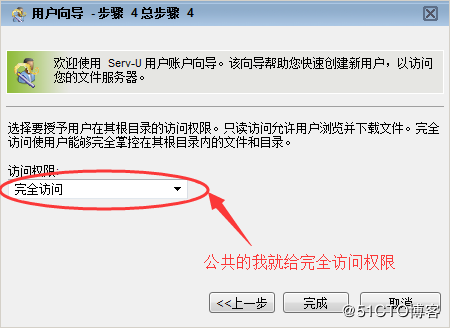
下面是創建好的帳號,這里可以創建無數個帳號,這個要根據需求來定,記住在這里創建帳號后,一定要給帳號設置訪問的具體的目錄,給定訪問目錄具體的權限,不然你根本使用不了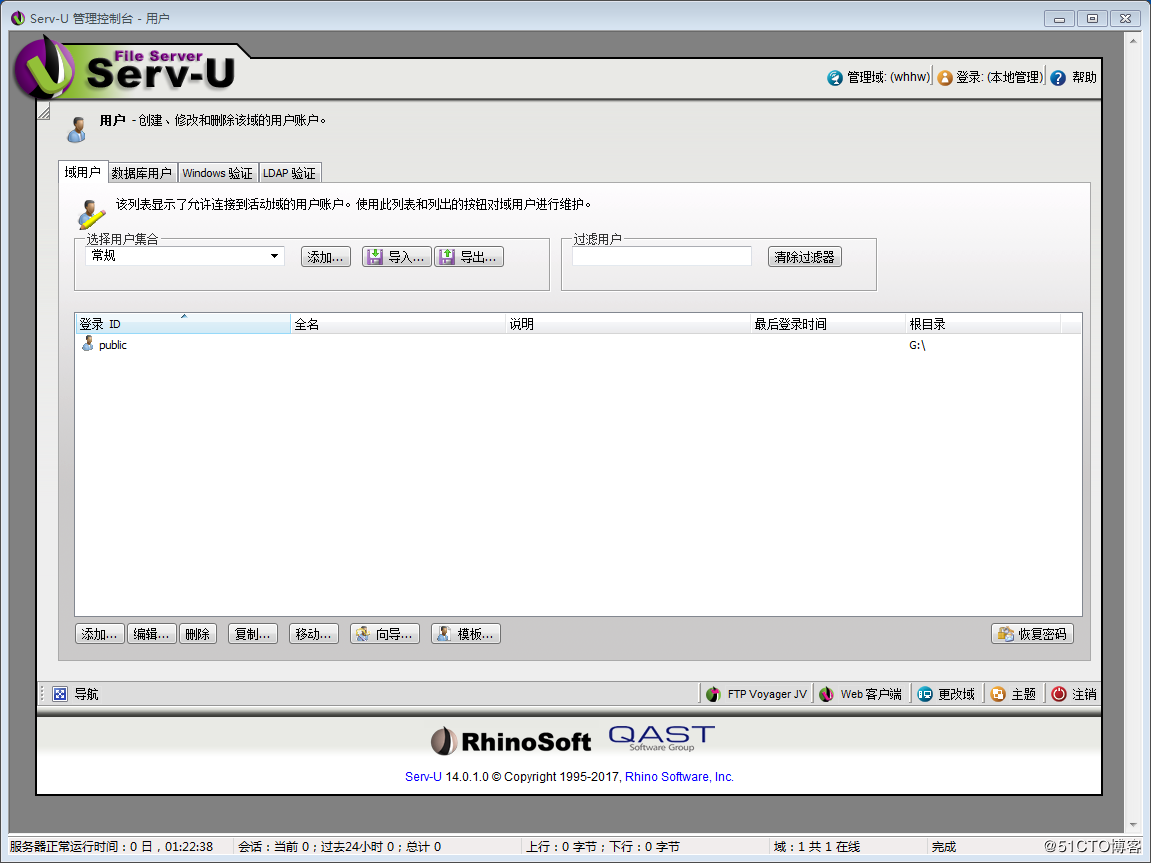
下面是Server-U界面的主頁,我們一看這個界面簡直就驚呆了,好多功能啊,真是TMD太強大了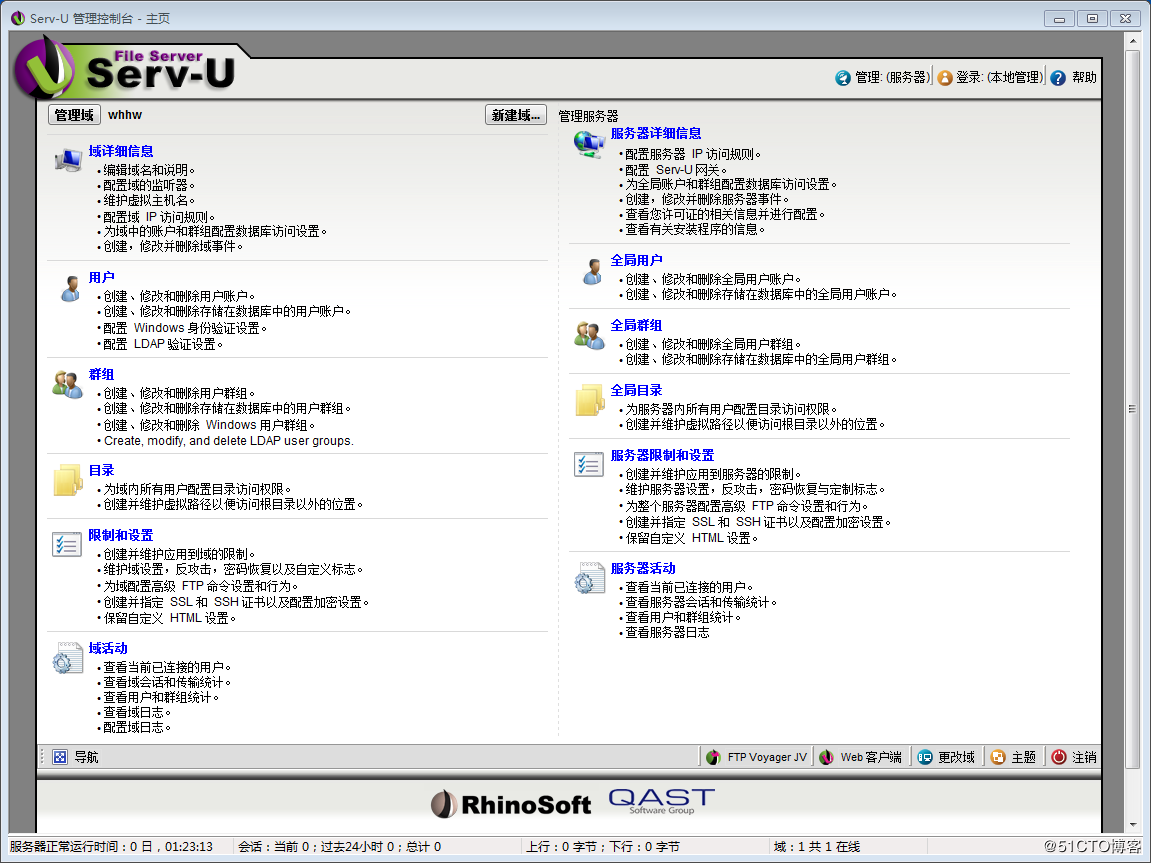
這是搭建這臺Server-U服務器的IP地址,一定要設置成靜態的IP地址,不然總是變動的話就沒有什么意思了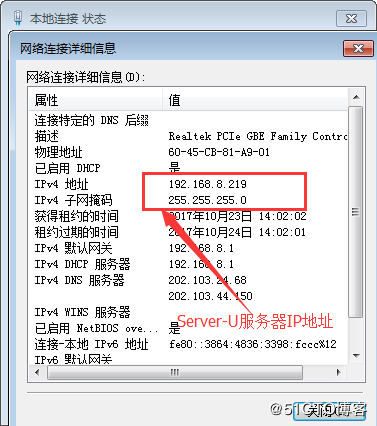
下面是在自己的筆記本上面訪問服務器,直接輸入服務器的IP地址,然后回車一下就可以了,然后輸入剛才創建的用戶名和密碼即可,需要注意的是在訪問Server-U服務器的時候建議使用IE游覽器或者使用火狐瀏覽器,因為我在使用360安全瀏覽器的時候發現不能夠下載,這個問題把整得郁悶了半天,我以為搭建失敗來,還以為這個太雞肋了,經看不經用,后來無意間使用IE訪問,發現可以下載,這時候才確定下來原來還跟游覽器有關系
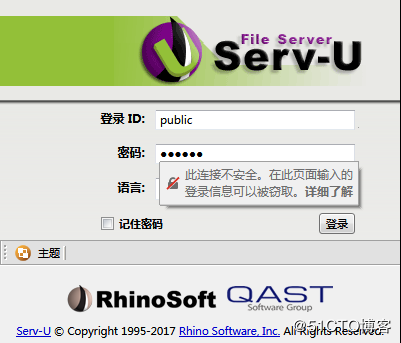
這里的目錄是可以事先指定的,指定好后就不會出現下面的提示選擇,我這里就選擇的是web客戶端訪問
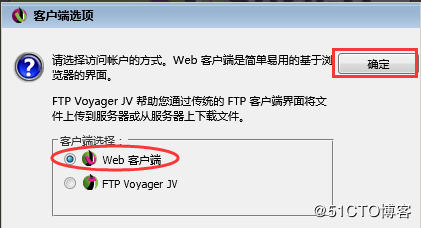
下面是Server-U服務上面共享的資源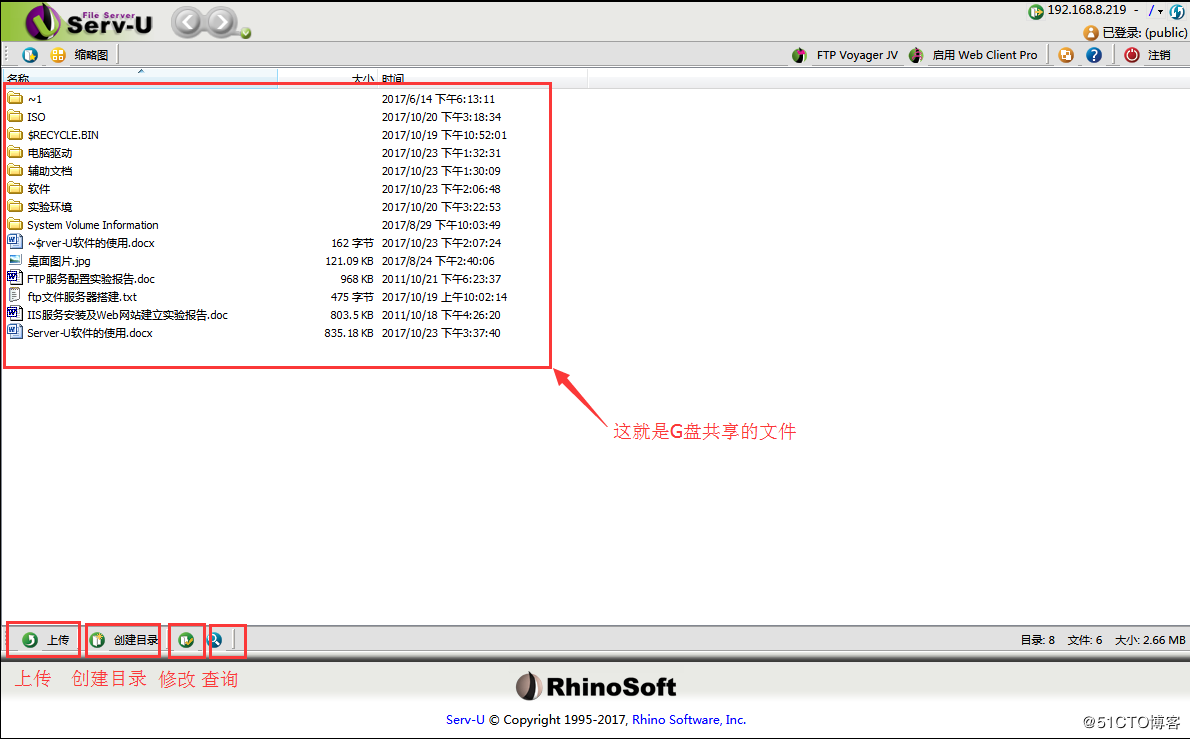
下面我想要下載一個鏡像做一下驗證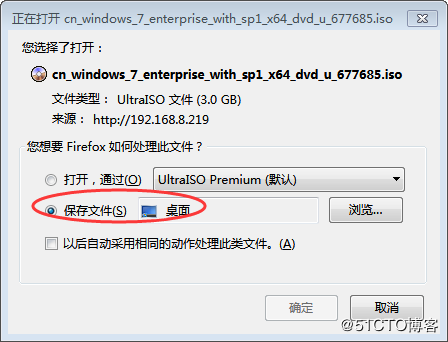
發現下載的速度還可以的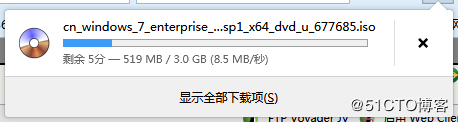
下面介紹一下如果激活這個軟件,其實不難,看一下破解說明就可以,下面我還是簡單的演示一下如何的實現破解,首先打開破解說明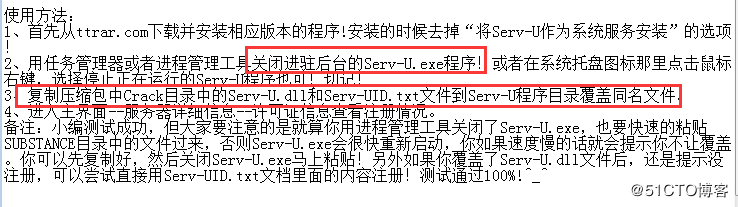
然后按照破解說明的關閉右下角的Server-U服務器,根據自己安裝操作系統的版本,相對應的拷貝相同的插件,然后右鍵桌面的Server-U的快捷鍵,打開安裝目錄,然后把兩個文件拷貝進去就可以了,如下圖所示,點擊復制和替換即可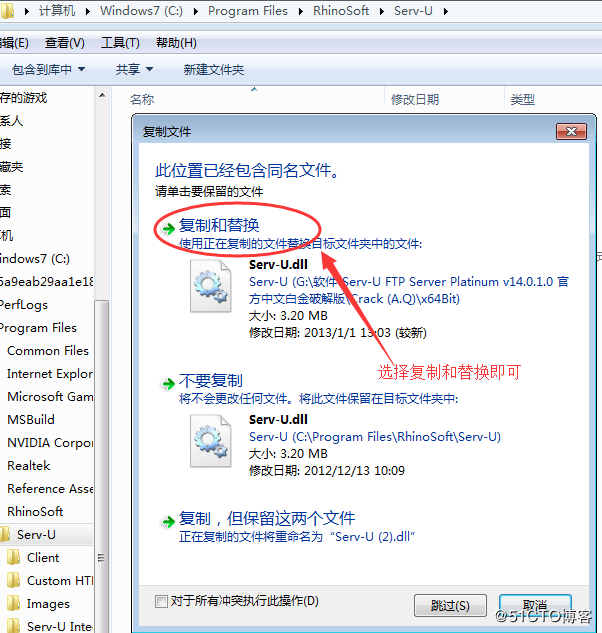
如何上面的復制和替換使用不了,那么打開任務管理器,在服務里面找到Serv-U這一項,把它給停用掉就OK了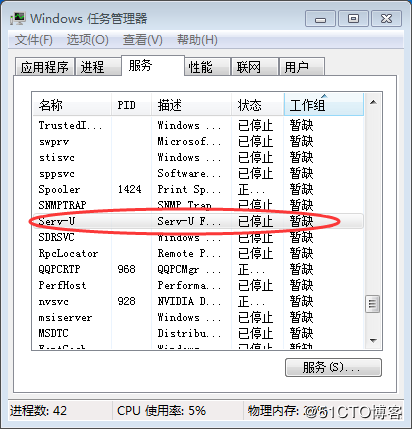
相關文章:
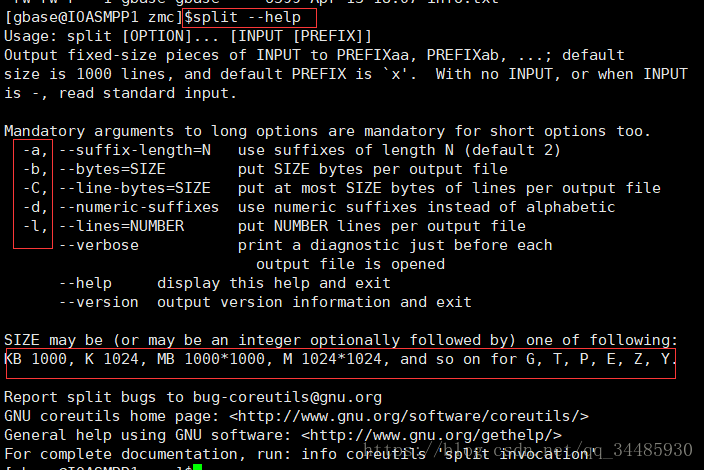
 網公網安備
網公網安備